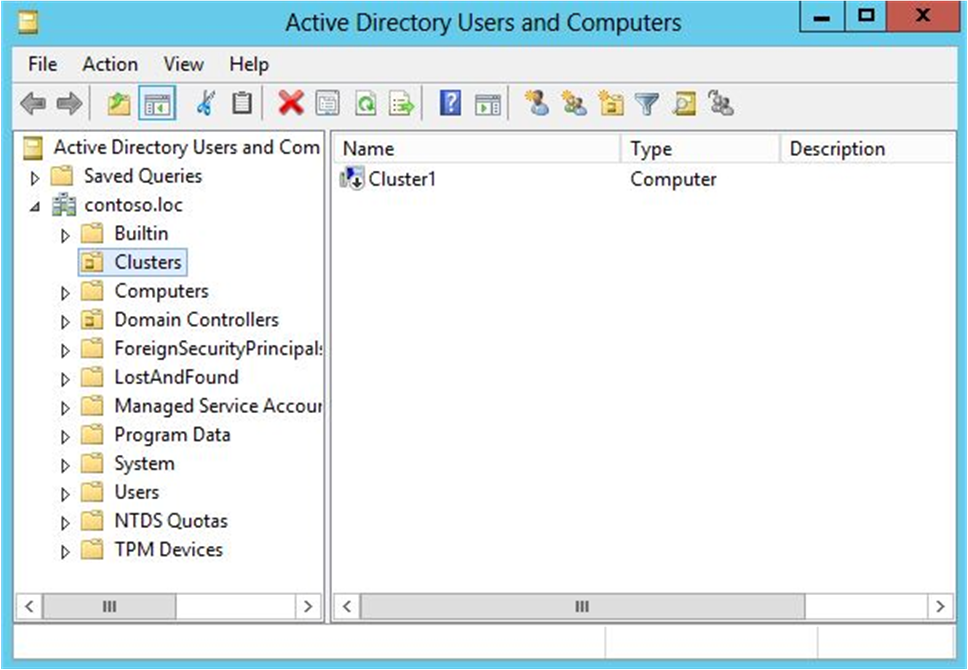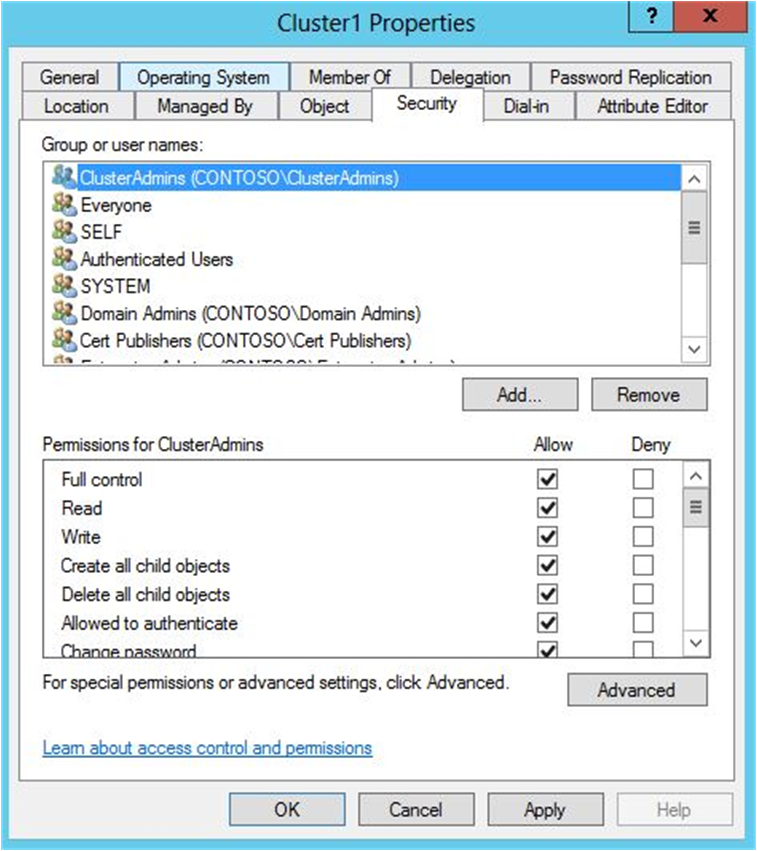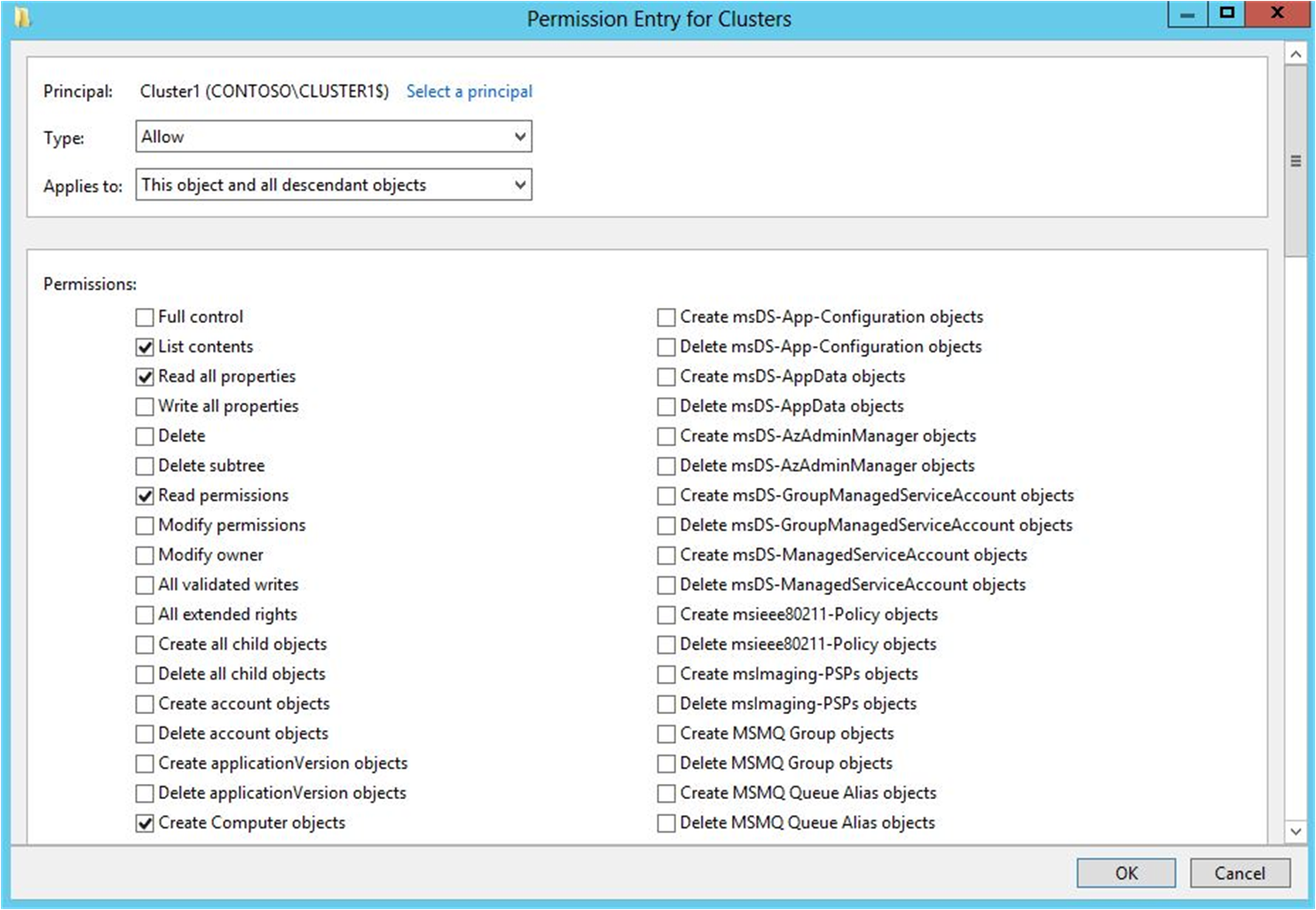- Управление отказоустойчивыми кластерами с помощью центра администрирования Windows Manage Failover Clusters with Windows Admin Center
- Управление отказоустойчивыми кластерами Managing failover clusters
- Добавление отказоустойчивого кластера в центр администрирования Windows Adding a failover cluster to Windows Admin Center
- Инструменты Tools
- Ожидается More Coming
- Предварительная настройка объектов компьютеров кластера в домен Active Directory Services Prestage cluster computer objects in Active Directory Domain Services
- Шаг 1. Подготовка CNO в AD DS Step 1: Prestage the CNO in AD DS
- Предварительная настройка CNO в AD DS Prestage the CNO in AD DS
- Шаг 2. Предоставление пользователю разрешений на создание кластера Step 2: Grant the user permissions to create the cluster
- Шаг 3. Предоставление разрешений CNO подразделению или подготовка VCO для кластерных ролей Step 3: Grant the CNO permissions to the OU or prestage VCOs for clustered roles
- Предоставление разрешений CNO для подразделения Grant the CNO permissions to the OU
- Предварительная настройка VCO для кластерной роли Prestage a VCO for a clustered role
Управление отказоустойчивыми кластерами с помощью центра администрирования Windows Manage Failover Clusters with Windows Admin Center
Область применения. Windows Admin Center, ознакомительная версия Windows Admin Center Applies To: Windows Admin Center, Windows Admin Center Preview
Управление отказоустойчивыми кластерами Managing failover clusters
Отказоустойчивая кластеризация — это компонент Windows Server, позволяющий объединять несколько серверов в отказоустойчивый кластер для повышения доступности и масштабируемости приложений и служб, таких как масштабируемый файловый сервер, Hyper-V и Microsoft SQL Server. Failover clustering is a Windows Server feature that enables you to group multiple servers together into a fault-tolerant cluster to increase availability and scalability of applications and services such as Scale-Out File Server, Hyper-V and Microsoft SQL Server.
Хотя можно управлять узлами отказоустойчивого кластера как отдельными серверами, добавляя их в качестве подключений к серверу в центре администрирования Windows, их также можно добавить в качестве отказоустойчивых кластеров для просмотра ресурсов кластера, хранилища, сети, узлов, ролей, виртуальных машин и виртуальных коммутаторов и управления ими. While you can manage failover cluster nodes as individual servers by adding them as Server connections in Windows Admin Center, you can also add them as Failover clusters to view and manage cluster resources, storage, network, nodes, roles, virtual machines and virtual switches.
Добавление отказоустойчивого кластера в центр администрирования Windows Adding a failover cluster to Windows Admin Center
Чтобы добавить кластер в центр администрирования Windows, выполните следующие действия. To add a cluster to Windows Admin Center:
- Щелкните + Добавить в разделе все подключения. Click + Add under All Connections.
- Выберите Добавление подключения для отработки отказа. Choose to add a Failover Connection.
- Введите имя кластера и при появлении запроса укажите учетные данные для использования. Type the name of the cluster and, if prompted, the credentials to use.
- Вы сможете добавить узлы кластера в качестве отдельных подключений к серверу в центре администрирования Windows. You will have the option to add the cluster nodes as individual server connections in Windows Admin Center.
- Нажмите кнопку Отправить , чтобы завершить работу. Click Submit to finish.
Кластер будет добавлен в список подключений на странице обзора. The cluster will be added to your connection list on the Overview page. Щелкните его, чтобы подключиться к кластеру. Click it to connect to the cluster.
Можно также управлять кластером с поддержкой Hyper-in, добавив кластер в качестве подключения к кластеру с технологией Hyper- in в центре администрирования Windows. You can also manage hyper-converged clustered by adding the cluster as a Hyper-Converged Cluster connection in Windows Admin Center.
Инструменты Tools
Для подключений к отказоустойчивому кластеру доступны следующие средства. The following tools are available for failover cluster connections:
| Средство Tool | Описание Description |
|---|---|
| Обзор Overview | Просмотр сведений о отказоустойчивом кластере и управление ресурсами кластера View failover cluster details and manage cluster resources |
| Диски Disks | Просмотр общих дисков и томов кластера View cluster shared disks and volumes |
| Сети Networks | Просмотр сетей в кластере View networks in the cluster |
| Узлы Nodes | Просмотр узлов кластера и управление ими View and manage cluster nodes |
| Роли Roles | Управление ролями кластера или создание пустой роли Manage cluster roles or create an empty role |
| Обновления Updates | Управление обновлениями, поддерживающими кластер (требуется CredSSP) Manage Cluster-Aware Updates (requires CredSSP) |
| Виртуальные машины Virtual Machines | Просмотр виртуальных машин и управление ими View and manage virtual machines |
| Виртуальные коммутаторы Virtual Switches | Просмотр виртуальных коммутаторов и управление ими View and manage virtual switches |
Ожидается More Coming
Управление отказоустойчивыми кластерами в центре администрирования Windows активно разрабатывается, а новые функции будут добавлены в ближайшем будущем. Failover cluster management in Windows Admin Center is actively under development and new features will be added in the near future. Вы можете просмотреть состояние и проголосовать за функции в UserVoice: You can view the status and vote for features in UserVoice:
Предварительная настройка объектов компьютеров кластера в домен Active Directory Services Prestage cluster computer objects in Active Directory Domain Services
Применяется к: Windows Server 2019, Windows Server 2016, Windows Server 2012 R2, Windows Server 2012 Applies to: Windows Server 2019, Windows Server 2016, Windows Server 2012 R2, Windows Server 2012
В этом разделе показан порядок подготовки кластерных объектов-компьютеров в доменных службах Active Directory (AD DS). This topic shows how to prestage cluster computer objects in Active Directory Domain Services (AD DS). Эту процедуру можно использовать, чтобы дать возможность пользователю или группе создавать отказоустойчивые кластеры, если у них нет разрешений на создание объектов-компьютеров в AD DS. You can use this procedure to enable a user or group to create a failover cluster when they do not have permissions to create computer objects in AD DS.
Когда вы создаете отказоустойчивый кластер с помощью мастера создания кластеров или Windows PowerShell, необходимо указать имя кластера. When you create a failover cluster by using the Create Cluster Wizard or by using Windows PowerShell, you must specify a name for the cluster. Если при создании кластера у вас достаточно разрешений, процесс создания кластера автоматически создает объект-компьютер в AD DS с соответствующим именем кластера. If you have sufficient permissions when you create the cluster, the cluster creation process automatically creates a computer object in AD DS that matches the cluster name. Этот объект называется объектом имени кластера или CNO. This object is called the cluster name object or CNO. Посредством CNO при настройке кластерных ролей, использующих точки доступа клиентов, автоматически создаются виртуальные объекты-компьютеры (VCO). Through the CNO, virtual computer objects (VCOs) are automatically created when you configure clustered roles that use client access points. Например, если вы создали файловый сервер высокой надежности с точкой доступа клиента с именем FileServer1, CNO создаст соответствующий VCO в AD DS. For example, if you create a highly available file server with a client access point that is named FileServer1, the CNO will create a corresponding VCO in AD DS.
Существует возможность создания кластера, отсоединенного Active Directory, где в AD DS не создаются CNO или VCO. There is the option to create an Active Directory-detached cluster, where no CNO or VCOs are created in AD DS. Эта возможность предназначена для определенных типов развертывания кластера. This is targeted for specific types of cluster deployments. Дополнительные сведения см. в разделе о развертывании отсоединенного от Active Directory кластера. For more information, see Deploy an Active Directory-Detached Cluster.
Для автоматического создания CNO у пользователя, создающего отказоустойчивый кластер, должно быть разрешение на создание объектов-компьютеров для подразделения или контейнера, в которых размещаются серверы, которые войдут в кластер. To create the CNO automatically, the user who creates the failover cluster must have the Create Computer objects permission to the organizational unit (OU) or the container where the servers that will form the cluster reside. Чтобы позволить пользователям и группам, не имеющим разрешения, создавать кластеры, пользователь с соответствующими разрешениями в AD DS (обычно администратор домена) может подготовить CNO в AD DS. To enable a user or group to create a cluster without having this permission, a user with appropriate permissions in AD DS (typically a domain administrator) can prestage the CNO in AD DS. Это также обеспечивает администратору домена больший контроль над именами, используемыми для кластера, и над тем, в каких подразделениях можно создавать кластерные объекты. This also provides the domain administrator more control over the naming convention that is used for the cluster, and control over which OU the cluster objects are created in.
Шаг 1. Подготовка CNO в AD DS Step 1: Prestage the CNO in AD DS
Перед началом работы убедитесь, что знаете следующее: Before you begin, make sure that you know the following:
- Имя, которое требуется назначить кластеру The name that you want to assign the cluster
- Имя учетной записи пользователя или группы, которой необходимо предоставить права на создание кластера. The name of the user account or group to which you want to grant rights to create the cluster
Мы рекомендуем создать подразделение для кластерных объектов. As a best practice, we recommend that you create an OU for the cluster objects. Если подразделение, которое вы хотите использовать, уже существует, для завершения этого шага требуется членство в группе Операторы учета. If an OU already exists that you want to use, membership in the Account Operators group is the minimum required to complete this step. Если подразделение для кластерных объектов необходимо создать, для завершения этого шага требуется членство в группе Администраторы домена или аналогичной группе. If you need to create an OU for the cluster objects, membership in the Domain Admins group, or equivalent, is the minimum required to complete this step.
Если вы создали CNO в контейнере компьютеров по умолчанию, а не в подразделении, вам не нужно выполнять шаг 3 этого раздела. If you create the CNO in the default Computers container instead of an OU, you do not have to complete Step 3 of this topic. В этом сценарии администратор кластера может создать до 10 VCO без какой-либо дополнительной настройки. In this scenario, a cluster administrator can create up to 10 VCOs without any additional configuration.
Предварительная настройка CNO в AD DS Prestage the CNO in AD DS
На компьютере с установленными средствами AD DS из средств удаленного администрирования сервера или на контроллере домена откройте Пользователи и компьютеры Active Directory. On a computer that has the AD DS Tools installed from the Remote Server Administration Tools, or on a domain controller, open Active Directory Users and Computers. Для этого на сервере запустите диспетчер сервера, а затем в меню Сервис выберите Active Directory пользователи и компьютеры. To do this on a server, start Server Manager, and then on the Tools menu, select Active Directory Users and Computers.
Чтобы создать подразделение для объектов компьютеров кластера, щелкните правой кнопкой мыши имя домена или существующее подразделение, наведите указатель на пункт создатьи выберите подразделение. To create an OU for the cluster computer objects, right-click the domain name or an existing OU, point to New, and then select Organizational Unit. В поле имя введите имя подразделения и нажмите кнопку ОК. In the Name box, enter the name of the OU, and then select OK.
В дереве консоли щелкните правой кнопкой мыши подразделение, в котором нужно создать CNO, наведите указатель на пункт создатьи выберите пункт компьютер. In the console tree, right-click the OU where you want to create the CNO, point to New, and then select Computer.
В поле имя компьютера введите имя, которое будет использоваться для отказоустойчивого кластера, а затем нажмите кнопку ОК. In the Computer name box, enter the name that will be used for the failover cluster, and then select OK.
Это имя кластера, которое пользователь, создающий кластер, укажет в мастере создания кластеров на странице Точка доступа для администрирования кластера или укажет как значение параметра –Name для командлета New-Cluster Windows PowerShell. This is the cluster name that the user who creates the cluster will specify on the Access Point for Administering the Cluster page in the Create Cluster wizard or as the value of the –Name parameter for the New-Cluster Windows PowerShell cmdlet.
Рекомендуется щелкнуть только что созданную учетную запись компьютера правой кнопкой мыши, выбрать пункт Свойстваи выбрать вкладку объект . На вкладке объект установите флажок защитить объект от случайного удаления и нажмите кнопку ОК. As a best practice, right-click the computer account that you just created, select Properties, and then select the Object tab. On the Object tab, select the Protect object from accidental deletion check box, and then select OK.
Щелкните правой кнопкой мыши только что созданную учетную запись компьютера, а затем выберите Отключить учетную запись. Right-click the computer account that you just created, and then select Disable Account. Выберите Да для подтверждения, а затем нажмите кнопку ОК. Select Yes to confirm, and then select OK.
Учетную запись необходимо отключить, чтобы во время создания кластера соответствующий процесс подтвердил, что учетная запись не используется в данный момент существующим компьютером или кластером в домене. You must disable the account so that during cluster creation, the cluster creation process can confirm that the account is not currently in use by an existing computer or cluster in the domain.
Рис. 1. Отключенные CNO в подразделении «пример кластеров» Figure 1. Disabled CNO in the example Clusters OU
Шаг 2. Предоставление пользователю разрешений на создание кластера Step 2: Grant the user permissions to create the cluster
Необходимо настроить разрешения, чтобы учетная запись пользователя, которая будет использоваться для создания отказоустойчивого кластера, имела полный доступ к CNO. You must configure permissions so that the user account that will be used to create the failover cluster has Full Control permissions to the CNO.
Минимальное требование для выполнения этого шага — членство в группе Операторы учета. Membership in the Account Operators group is the minimum required to complete this step.
Вот как можно предоставить пользователю разрешения на создание кластера: Here’s how to grant the user permissions to create the cluster:
На странице «Пользователи и компьютеры Active Directory» в меню Вид убедитесь, что выбран пункт Дополнительные параметры. In Active Directory Users and Computers, on the View menu, make sure that Advanced Features is selected.
Найдите и щелкните правой кнопкой мыши CNO и выберите пункт Свойства. Locate and then right-click the CNO, and then select Properties.
На вкладке Безопасность щелкните Добавить. On the Security tab, select Add.
В диалоговом окне Выбор пользователей, компьютеров или групп укажите учетную запись пользователя или группу, которым требуется предоставить разрешения, а затем нажмите кнопку ОК. In the Select Users, Computers, or Groups dialog box, specify the user account or group that you want to grant permissions to, and then select OK.
Выберите добавленную учетную запись пользователя или группу и около пункта Полный доступ установите флажок Разрешить. Select the user account or group that you just added, and then next to Full control, select the Allow check box.
Рис. 2. Предоставление полного доступа пользователю или группе, которые будут создавать кластер Figure 2. Granting Full Control to the user or group that will create the cluster
Нажмите кнопку OK. Select OK.
После завершения этого шага пользователь, которому вы предоставили разрешение, сможет создать отказоустойчивый кластер. After you complete this step, the user who you granted permissions to can create the failover cluster. Однако если CNO расположен в подразделении, до завершения вами шага 3 пользователь не сможет создавать кластерные роли, которые требуют точку доступа клиента. However, if the CNO is located in an OU, the user cannot create clustered roles that require a client access point until you complete Step 3.
Если CNO находится в контейнере компьютеров по умолчанию, администратор кластера может создать до 10 VCO без какой-либо дополнительной настройки. If the CNO is in the default Computers container, a cluster administrator can create up to 10 VCOs without any additional configuration. Чтобы добавить более 10 VCO, необходимо явно предоставить разрешение на создание объектов-компьютеров объекту имени кластера для контейнера компьютеров. To add more than 10 VCOs, you must explicitly grant the Create Computer objects permission to the CNO for the Computers container.
Шаг 3. Предоставление разрешений CNO подразделению или подготовка VCO для кластерных ролей Step 3: Grant the CNO permissions to the OU or prestage VCOs for clustered roles
Когда вы создаете кластерную роль с точкой доступа клиента, кластер создает VCO в том же подразделении, что и CNO. When you create a clustered role with a client access point, the cluster creates a VCO in the same OU as the CNO. Чтобы это происходило автоматически, CNO должен иметь разрешения на создание объектов-компьютеров в подразделении. For this to occur automatically, the CNO must have permissions to create computer objects in the OU.
Если вы подготовили CNO в AD DS, для создания VCO можно сделать следующее. If you prestaged the CNO in AD DS, you can do either of the following to create VCOs:
- Вариант 1: предоставить разрешения CNO подразделению. Option 1: Grant the CNO permissions to the OU. Если вы воспользуетесь этим вариантом, кластер сможет автоматически создавать VCO в AD DS. If you use this option, the cluster can automatically create VCOs in AD DS. Таким образом, администратор отказоустойчивого кластера сможет создавать кластерные роли, не отправляя вам запрос на подготовку VCO в AD DS. Therefore, an administrator for the failover cluster can create clustered roles without having to request that you prestage VCOs in AD DS.
Необходимым минимумом для выполнения шагов этого варианта является членство в группе Администраторы домена или эквивалентной группе. Membership in the Domain Admins group, or equivalent, is the minimum required to complete the steps for this option.
- Вариант 2. Предварительная настройка VCO для кластерной роли. Option 2: Prestage a VCO for a clustered role. Используйте этот вариант, если есть необходимость в подготовке учетных записей для кластерных ролей из-за требований в вашей организации. Use this option if it is necessary to prestage accounts for clustered roles because of requirements in your organization. Например, если вы хотите контролировать использование имен или создание кластерных ролей. For example, you may want to control the naming convention, or control which clustered roles are created.
Необходимым минимумом для выполнения шагов этого варианта является членство в группе Операторы учета. Membership in the Account Operators group is the minimum required to complete the steps for this option.
Предоставление разрешений CNO для подразделения Grant the CNO permissions to the OU
На странице «Пользователи и компьютеры Active Directory» в меню Вид убедитесь, что выбран пункт Дополнительные параметры. In Active Directory Users and Computers, on the View menu, make sure that Advanced Features is selected.
Щелкните правой кнопкой мыши подразделение, в котором вы создали CNO на шаге 1: Предварительная настройка CNO в AD DS, а затем выберите свойства. Right-click the OU where you created the CNO in Step 1: Prestage the CNO in AD DS, and then select Properties.
На вкладке Безопасность выберите Дополнительно. On the Security tab, select Advanced.
В диалоговом окне Дополнительные параметры безопасности нажмите кнопку Добавить. In the Advanced Security Settings dialog box, select Add.
Рядом с пунктом участниквыберите выбрать участника. Next to Principal, select Select a principal.
В диалоговом окне Выбор: пользователь, компьютер, учетная запись службы или группы выберите типы объектов, установите флажок Компьютеры и нажмите кнопку ОК. In the Select User, Computer, Service Account, or Groups dialog box, select Object Types, select the Computers check box, and then select OK.
В разделе Введите имена объектов для выборавведите имя CNO, выберите Проверить именаи нажмите кнопку ОК. Under Enter the object names to select, enter the name of the CNO, select Check Names, and then select OK. В ответ на предупреждающее сообщение о том, что вы собираетесь добавить отключенный объект, нажмите кнопку ОК. In response to the warning message that says that you are about to add a disabled object, select OK.
В диалоговом окне Запись разрешения убедитесь, что для списка Тип установлено значение Разрешить, а для списка Применяется к — значение Этот объект и все дочерние объекты. In the Permission Entry dialog box, make sure that the Type list is set to Allow, and the Applies to list is set to This object and all descendant objects.
В разделе Разрешения установите флажок Создание объектов-компьютеров. Under Permissions, select the Create Computer objects check box.
Рис. 3. Предоставление разрешения на создание объектов компьютеров для CNO Figure 3. Granting the Create Computer objects permission to the CNO
Нажмите кнопку ОК , пока не вернетесь к оснастке Пользователи и компьютеры Active Directory. Select OK until you return to the Active Directory Users and Computers snap-in.
Теперь администратор отказоустойчивого кластера может создать кластерные роли с точкой доступа клиента и подключить ресурсы. An administrator on the failover cluster can now create clustered roles with client access points, and bring the resources online.
Предварительная настройка VCO для кластерной роли Prestage a VCO for a clustered role
- Прежде чем начать подготовку, убедитесь, что знаете имя кластера и имя, которое будет иметь кластерная роль. Before you begin, make sure that you know the name of the cluster and the name that the clustered role will have.
- На странице «Пользователи и компьютеры Active Directory» в меню Вид убедитесь, что выбран пункт Дополнительные параметры. In Active Directory Users and Computers, on the View menu, make sure that Advanced Features is selected.
- В Active Directory пользователи и компьютеры щелкните правой кнопкой мыши подразделение, в котором находится CNO кластера, наведите указатель на пункт создатьи выберите пункт компьютер. In Active Directory Users and Computers, right-click the OU where the CNO for the cluster resides, point to New, and then select Computer.
- В поле имя компьютера введите имя, которое будет использоваться для кластерной роли, а затем нажмите кнопку ОК. In the Computer name box, enter the name that you will use for the clustered role, and then select OK.
- Рекомендуется щелкнуть только что созданную учетную запись компьютера правой кнопкой мыши, выбрать пункт Свойстваи выбрать вкладку объект . На вкладке объект установите флажок защитить объект от случайного удаления и нажмите кнопку ОК. As a best practice, right-click the computer account that you just created, select Properties, and then select the Object tab. On the Object tab, select the Protect object from accidental deletion check box, and then select OK.
- Щелкните правой кнопкой мыши только что созданную учетную запись компьютера и выберите пункт Свойства. Right-click the computer account that you just created, and then select Properties.
- На вкладке Безопасность щелкните Добавить. On the Security tab, select Add.
- В диалоговом окне Выбор: пользователь, компьютер, учетная запись службы или группы выберите типы объектов, установите флажок Компьютеры и нажмите кнопку ОК. In the Select User, Computer, Service Account, or Groups dialog box, select Object Types, select the Computers check box, and then select OK.
- В разделе Введите имена объектов для выборавведите имя CNO, выберите Проверить именаи нажмите кнопку ОК. Under Enter the object names to select, enter the name of the CNO, select Check Names, and then select OK. Если появится предупреждающее сообщение о том, что вы собираетесь добавить отключенный объект, нажмите кнопку ОК. If you receive a warning message that says that you are about to add a disabled object, select OK.
- Убедитесь, что CNO выделен, после чего рядом с полем Полный доступ установите флажок Разрешить. Make sure that the CNO is selected, and then next to Full control, select the Allow check box.
- Нажмите кнопку OK. Select OK.
Теперь администратор отказоустойчивого кластера может создать кластерную роль с точкой доступа клиента, которая соответствует подготовленному имени VCO, и подключить ресурсы. An administrator on the failover cluster can now create the clustered role with a client access point that matches the prestaged VCO name, and bring the resource online.